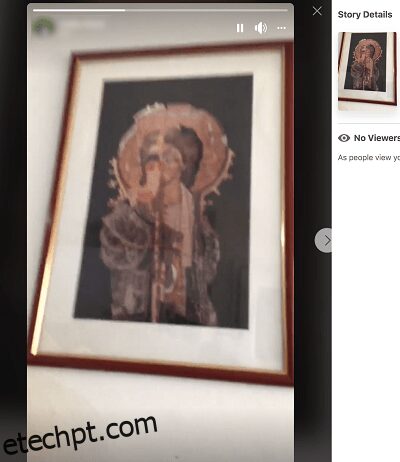Por design, as histórias do Facebook são efêmeras, elas se autodestroem após 24 horas atraindo curtidas, comentários e visualizações. Mas e se você quiser remover a história antes que o algoritmo a leve automaticamente ao esquecimento digital?
A ação é super simples e intuitiva, e você pode fazê-la assim que a história estiver online, evitando possíveis constrangimentos. Este artigo lhe dará um método testado e comprovado para se livrar da história. E também há outras dicas de como usar esse recurso de desaparecimento.
últimas postagens
Excluindo uma história do Facebook
Este guia rápido pressupõe que você já fez login na sua conta do Facebook em um desktop ou aplicativo móvel. Falando nisso, a ação é a mesma em computadores e dispositivos móveis. Portanto, não há necessidade de incluir etapas adicionais.
Observação: ao usar o Facebook em sua área de trabalho, a história pode não aparecer imediatamente em seu feed. Se isso acontecer, clique em “Ver tudo” e selecione seu nome de usuário. Há também uma notificação de que você tem uma história ativa.
Passo 1
Quando sua história estiver online, clique ou toque nela e selecione os três pontos horizontais no canto superior direito da tela.
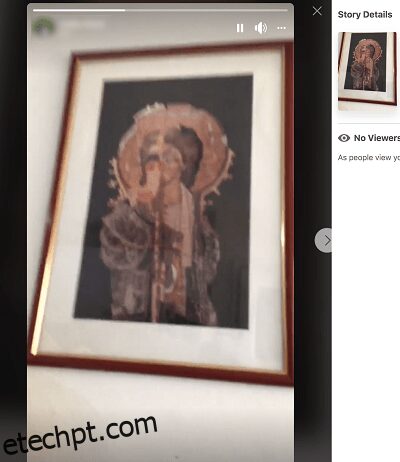
Esta ação revela um menu Mais e você precisa escolher “Excluir vídeo” para remover a história do feed. Se você usou uma imagem, a opção dirá “Excluir foto”.
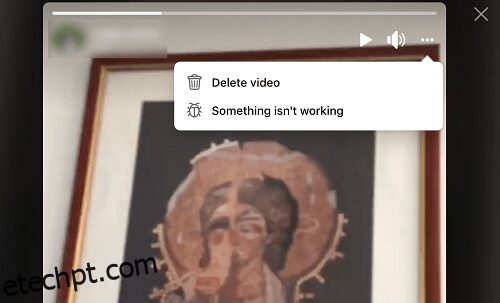
Passo 2
Depois de clicar ou tocar na opção designada, não há mais nada a fazer, você removeu a história com sucesso. Se pode haver uma janela pop-out solicitando que você confirme sua decisão.
De qualquer forma, o menu Mais oferece outra opção abaixo de “Excluir vídeo/foto”. O recurso “Algo não está funcionando” existe para ajudá-lo a solucionar problemas da História.
Você deve descrever brevemente o problema e talvez incluir uma captura de tela do problema. Mas isso só deve ser usado quando há algo seriamente errado com o sistema.
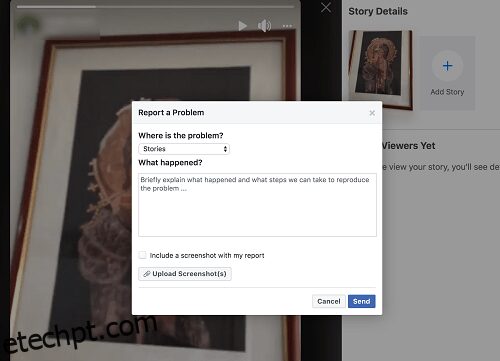
Por exemplo, você pode usar essa consulta se o Facebook continuar falhando em postar suas histórias, tanto no desktop quanto no aplicativo móvel. O mesmo vale se todas as Histórias aparecerem pretas ou não forem reproduzidas quando carregadas.
Caso contrário, é muito mais fácil excluir a história e tentar publicá-la novamente. Com isso em mente, o Facebook é muito rápido para responder à sua consulta e você pode chegar ao fundo do problema em questão de horas.
Excluindo uma história antes de postar
Não há motivo ou opção para excluir uma história antes de publicá-la, o Facebook não mantém sua história como rascunho. Se você não estiver satisfeito com o resultado, use o menu de edição para melhorar a aparência. Ou você pode simplesmente tocar ou clicar no botão de seta para a esquerda para sair para o menu principal.
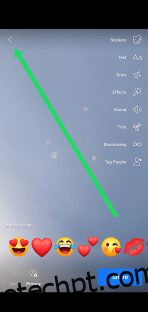
Como estender o ciclo de vida de uma história
Agora que você sabe como excluir permanentemente uma história, é hora de dar uma olhada em como mantê-la por mais de vinte e quatro horas. Mas há uma coisa que você deve saber.
Quando você ativa o Arquivo de Histórias do Facebook, todas as suas histórias acabam lá. Não há como programar a rede social para manter automaticamente alguns Stories e descartar outros. E se você decidir que não precisa mais do Arquivo, todas as Histórias salvas serão excluídas.
Novamente, as mesmas etapas se aplicam ao Facebook para desktop e ao aplicativo móvel, portanto, não há necessidade de guias separados.
Passo 1
Se estiver no aplicativo móvel, toque na sua foto de perfil e selecione três pontos horizontais ao lado de “Adicionar história”. Os usuários de desktop devem escolher seu nome de usuário e clicar em Arquivar abaixo da foto da capa.
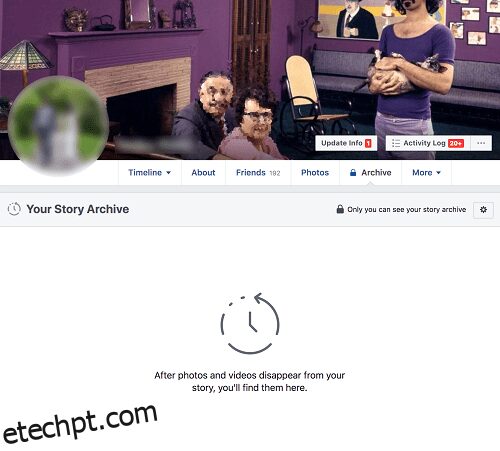
Passo 2
Clique no ícone de engrenagem para acessar Configurações e clique em “Ativar arquivo de histórias”. Em um dispositivo móvel, selecione “Your Story Archive”, pressione três pontos horizontais e, em seguida, o ícone de engrenagem. Em seguida, você pode ativar o Arquivo.
O legal desse recurso é que ele também guarda todas as reações e comentários dos seus Stories.
Excluindo uma história arquivada
Essa ação é semelhante à exclusão de histórias ativas. Mas desta vez você está acessando o Arquivo em vez do feed de Histórias.
Então aperte os três pontos para entrar no menu Mais e escolha Arquivo de Histórias. Para lembrá-lo em uma área de trabalho, é apenas Arquivar. Agora, escolha a história que você gostaria de remover e aperte os três pontos horizontais novamente.
Selecione “Excluir vídeo/foto” no menu suspenso e confirme sua escolha na janela pop-up. É isso, a história arquivada se foi.
No geral, os menus para gerenciar histórias são muito bons e intuitivos. A única coisa que poderia ser melhor é escolher quais histórias arquivar. Algo como uma opção para salvar apenas as histórias que têm mais reações ou comentários.
perguntas frequentes
Posso compartilhar uma história com amigos selecionados no Facebook?
sim. Infelizmente, o processo não é tão perfeito quanto a história do Instagram. Quando estiver na página de edição, toque na opção ‘Privacidade’ no canto inferior esquerdo.
Você pode tornar sua história pública, compartilhá-la com amigos ou usar a opção ‘Personalizada’ para compartilhá-la com pessoas específicas.
Se você quiser que apenas alguns de seus amigos vejam sua história, use a opção Privacidade para controlar quem pode vê-la.
O que a história lhe diz?
Além dos recursos descritos, você também pode filtrar os usuários que têm permissão para ver sua história. Antes de postar, há um botão Privacidade para se concentrar nas pessoas que apreciarão sua postagem. Cuidado se você escolher Público, qualquer pessoa com Messenger ou Facebook poderá vê-lo.
Com que frequência você publica Stories no Facebook? Suas histórias do Facebook são diferentes das que você publica no Instagram? Compartilhe suas preferências na seção de comentários abaixo.